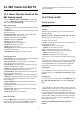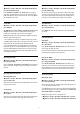User Guide
Table Of Contents
- Nội dung
- 1 Tổng quan về Màn hình chính
- 2 Nhận hỗ trợ
- 3 Hướng dẫn nhanh
- 4 Thiết lập
- 5 Kết nối
- 6 Chuyển nguồn
- 7 Các kênh
- 8 Hướng dẫn TV
- 9 Freeview Play (chỉ dành cho kiểu máy UK)
- 10 Video, hình ảnh và nhạc
- 11 Mở menu Cài đặt TV
- 12 Thanh điều khiển trò chơi
- 13 Mạng và không dây
- 14 Smart TV và Ứng dụng
- 15 Ambilight
- 16 Netflix
- 17 Rakuten TV
- 18 Amazon Prime Video
- 19 YouTube
- 20 Alexa
- 21 Google Assistant
- 22 Phần mềm
- 23 Môi trường
- 24 Đặc tính kỹ thuật
- 25 Khắc phục sự cố
- 26 An toàn và chăm sóc
- 27 Điều khoản sử dụng
- 28 Bản quyền
- 29 Nguồn mở
- 30 Tuyên bố miễn trừ trách nhiệm đối với các dịch vụ và/hoặc phần mềm do bên thứ ba cung cấp
- Mục lục
- 10 bit: YCbCr 4:2:0*, YCbCr 4:2:2*
- 12 bit: YCbCr 4:2:0*, YCbCr 4:2:2*
* Chỉ được hỗ trợ khi HDMI Ultra HD được đặt thành Tối ưu.
Chọn Chuẩn nếu hình ảnh hoặc âm thanh bị méo.
• Đặt Tối ưu (Game tự động) để cho phép TV hỗ trợ video Tốc
độ làm tươi biến thiên HDMI* (chỉ trên một số kiểu máy và cài
đặt Kiểu hình ảnh không phải là Màn hình). Tùy chọn này cũng
cho phép TV tự động đặt Kiểu hình ảnh/âm thanh thành Trò
chơi bất cứ khi nào thiết bị HDMI được kết nối với TV.
* Với Tốc độ làm tươi biến thiên HDMI được hỗ trợ, TV sẽ thay
đổi tốc độ làm tươi trong thời gian thực theo tín hiệu tốc độ
khung hình để đồng bộ hóa với mọi hình ảnh. Tính năng này
được áp dụng để giảm độ trễ, rung và xé hình để có trải
nghiệm chơi game tốt hơn.
Lưu ý:
Để xem nội dung HDR10+ hoặc Dolby Vision từ nguồn HDMI,
bạn cần tắt nguồn và bật lại nguồn của đầu phát khi đầu phát
được kết nối với TV phát nội dung này lần đầu tiên. Nội dung
HDR10+ hoặc Dolby Vision chỉ được hỗ trợ khi HDMI Ultra HD
được đặt thành Tối ưu hoặc Tối ưu (Game tự động)
Chế độ Phim tự động
Đặt chế độ Phim tự động
(Home) > Cài đặt > Cài đặt chung > Chế độ Phim tự động
Cài đặt Chế độ Phim tự động thành Bật, nếu bạn muốn TV tự
động đặt Kiểu hình ảnh thành Phim bất cứ khi nào thiết bị
HDMI được kết nối với TV.
Hành vi bật nguồn
Đặt Hành vi bật nguồn
(Home) > Cài đặt > Cài đặt chung > Hành vi bật nguồn
Đặt TV ở lại Màn hình chính hoặc Nguồn gần đây nhất khi bật
nguồn TV.
Cài đặt tiết kiệm
Đặt thành tắt màn hình để tiết kiệm mức tiêu thụ năng
lượng
(Home) > Cài đặt > Cài đặt chung > Cài đặt tiết kiệm > Tắt
màn hình
Chọn Tắt màn hình, màn hình TV bị tắt, để bật lại màn hình
TV, nhấn phím bất kỳ (ngoại trừ các phím AMBILIGHT*,
Âm lương + hoặc - và phím điều hướng) trên điều khiển
từ xa.
* Phím AMBILIGHT chỉ khả dụng trên các kiểu sản phẩm hỗ trợ
chức năng Ambilight.
Đặt cảm biến ánh sáng
(Home) > Cài đặt > Cài đặt chung > Cài đặt tiết kiệm > Bộ
c.biến á.sáng
Đê tiết kiệm năng lượng, bô cảm biến ánh sáng xung quanh
tích hợp se làm giảm độ sáng của màn hình TV khi ánh sáng
xung quanh tối. Cảm biến ánh sáng tích hợp tự động điều
chỉnh hình ảnh theo điều kiện ánh sáng của căn phòng.
Đặt Bộ hẹn giờ tắt TV
(Home) > Cài đặt > Cài đặt chung > Cài đặt tiết kiệm > Bộ
hẹn giờ tắt
Nhấn các mũi tên (Phải) hoặc (Trái) để điều chỉnh giá
trị. Giá trị 0 (Tắt) hủy kích hoạt tắt tự động.
Chọn Bộ hẹn giờ tắt, TV sẽ tự động tắt để tiết kiệm năng
lượng.
• TV sẽ tắt nếu nhận được tín hiệu TV nhưng bạn không nhấn
vào phím nào trên bộ điều khiển từ xa trong vòng 4 giờ.
• TV sẽ tắt nếu không nhận được tín hiệu TV hoặc không nhận
được lệnh từ bộ điều khiển từ xa trong 10 phút.
• Nếu bạn sử dụng TV làm màn hình máy vi tính hoặc sử dụng
đầu thu kỹ thuật số để xem TV (Set-Top Box - STB) và bạn
không sử dụng điều khiển từ xa của TV, bạn nên hủy kích hoạt
chức năng tắt tự động này để đặt giá trị này thành 0.
Vị trí - Nhà hoặc Cửa hàng
(Home) > Cài đặt > Cài đặt chung > Vị trí
• Chọn vị trí của TV
• Chọn Cửa hàng, kiểu hình ảnh sẽ được chuyển trở về Sống
động và có thể điều chỉnh cài đặt cửa hàng.
• Chế độ cửa hàng dùng để quảng cáo trong cửa hàng.
Thiết lập cửa hàng
(Home) > Cài đặt > Cài đặt chung > Thiết lập cửa hàng
Nếu TV được đặt thành Cửa hàng, bạn có thể xem các logo
tính năng hoặc đặt có sẵn bản minh họa cụ thể để sử dụng
trong cửa hàng.
Điều chỉnh hình ảnh và âm thanh
(Home) > Cài đặt > Cài đặt chung > Thiết lập cửa
hàng > Hình ảnh và âm thanh
Chọn Được tối ưu hóa cho cửa hàng hoặc Cài đặt tùy chỉnh
cho các cài đặt hình ảnh và âm thanh.
Logo và biểu ngữ
(Home) > Cài đặt > Cài đặt chung > Thiết lập cửa
hàng > Logo và biểu ngữ
Đặt để hiển thị Logo tính năng và Biểu ngữ tiếp thị.
39